CorelDRAW详细解析报纸文字排版(3)
文章来源于 思缘论坛,感谢作者 情非得已 给我们带来经精彩的文章!三、文字高级操作
1.文字转曲线、部分移动、变形、旋转:按Ctrl+Q即可实现文字转曲线即转为图形文字,转曲线后的文字可以实现变形操作,但不具备文字属性,CorelDRAW13可以将段落文字转换为曲线。变形文字如本教程报头一样,可结合贝赛尔工具、形状工具等进行调节,效果如图14。文字的旋转如同其它图形一样,可以单击两次文字,文字周围出现控制点,对其进行旋转或倾斜。

图14
2.适配路径:适配路径是一个简单适用的方法,可以快速美化文字。可分别输入美术文字或调整好路径后,单击文字,选择“文本”菜单---“使文本适合路径”,也可先确定图形,再使用文本工具点击路径或图形外沿,待鼠标变为“I”字形一个“字”和曲线组成的标志后输入文字。再结合属性工具栏对其进行调整,见图15。

图15
4.文字与图片、文字与表格:一般输入文本后,按Ctrl+I导入图片,导入到页面后鼠标呈直角显示,可以单击输入原图大小,也可以拖动导入按鼠标绘制的大小。图文混排需要选择文字绕图方式,选择“段落文本换行”工具,出现“绕图样式”对话框,设置所需要的方式。文字与表格操作,可结合“图纸工具”、“矩形、直线”工具绘制和填色,效果见图16和本教程图7。
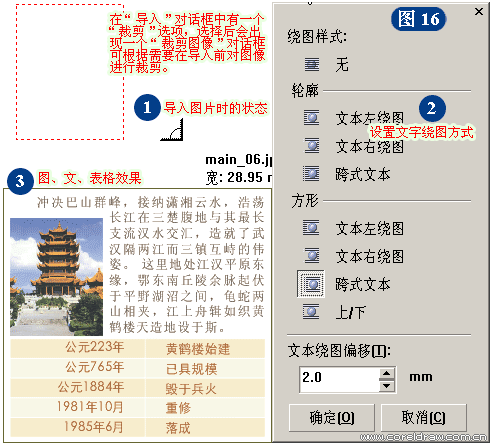
图16
5.文字的特殊效果:可以结合填充工具组、变形工具组、轮廓笔工具对文字进行特殊效果处理,以达到更大的视觉效果。效果见图17。

图17
6.文本样式的保存与应用:我们精心设置的文字格式是可以保存起来下次使用的,按Ctrl+F5打开“图形和文本”铂钨窗,点右键“新建样式”,右键单击刚新建的样式,选择“复制属性自……”,出现黑色前头,单击编辑好的文本即可保存样式,以后只需双击此样式即可应用到新的文本中。
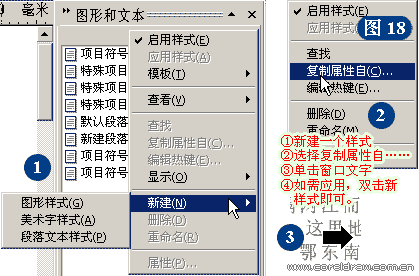
图18
7.插入字符:按Ctrl+F11可以打开“插入字符”铂钨窗,拖动相应的字符到编辑窗口中即可插入。
8.自动更正:选择“文本”菜单---“书写工具”---“快速更正”,可以设置快速更正以减少输入错误,如键入“(r)”则替换成带圈的商标符号、输入"adn"替换成“and”等。
进入论坛参与讨论和交作业:http://www.missyuan.com/viewthread.php?tid=128535
 情非得已
情非得已
-
 CorelDRAW结合PS制作超酷的海报立体字2016-11-28
CorelDRAW结合PS制作超酷的海报立体字2016-11-28
-
 CorelDRAW巧用网格工具绘制恶魔谷插画2014-03-29
CorelDRAW巧用网格工具绘制恶魔谷插画2014-03-29
-
 CorelDraw绘制颓废风格的立体字教程2012-12-08
CorelDraw绘制颓废风格的立体字教程2012-12-08
-
 CorelDRAW实例教程:绘制中国风国画教程2012-06-03
CorelDRAW实例教程:绘制中国风国画教程2012-06-03
-
 CorelDRAW绘制时尚风格的美少女漫画2012-05-23
CorelDRAW绘制时尚风格的美少女漫画2012-05-23
-
 CorelDRAW绘制卡通插画美女教程清晨的阳光2012-05-23
CorelDRAW绘制卡通插画美女教程清晨的阳光2012-05-23
-
 CorelDRAW实例教程:绘制中国风瓷器醉花阴2012-05-23
CorelDRAW实例教程:绘制中国风瓷器醉花阴2012-05-23
-
 CorelDRAW模拟人物照片绘画全过程分析2012-05-23
CorelDRAW模拟人物照片绘画全过程分析2012-05-23
-
 CorelDRAW详细解析报纸文字排版2010-08-22
CorelDRAW详细解析报纸文字排版2010-08-22
-
 CorelDRAW鼠绘教程:矢量抽象人物装饰画的绘制2010-07-21
CorelDRAW鼠绘教程:矢量抽象人物装饰画的绘制2010-07-21
-
 CorelDRAW如何快速调整字体间距
相关文章3512020-03-12
CorelDRAW如何快速调整字体间距
相关文章3512020-03-12
-
 Coreldraw详细解析女士T恤的款式图画法
相关文章21882017-06-06
Coreldraw详细解析女士T恤的款式图画法
相关文章21882017-06-06
-
 CorelDRAW中的图层叠加功能详细解析
相关文章13212017-01-16
CorelDRAW中的图层叠加功能详细解析
相关文章13212017-01-16
-
 CorelDRAW快速的制作电子公章
相关文章18542016-12-23
CorelDRAW快速的制作电子公章
相关文章18542016-12-23
-
 CorelDRAW如何制作路径文字
相关文章10692016-12-23
CorelDRAW如何制作路径文字
相关文章10692016-12-23
-
 CorelDraw详细解析中文字体LOGO的设计过程
相关文章48922015-07-11
CorelDraw详细解析中文字体LOGO的设计过程
相关文章48922015-07-11
-
 CorelDraw制作质感通透的立体文字标志
相关文章40562015-07-11
CorelDraw制作质感通透的立体文字标志
相关文章40562015-07-11
-
 CorelDraw简单制作中文字体排版设计
相关文章69382014-07-01
CorelDraw简单制作中文字体排版设计
相关文章69382014-07-01
